時間:2023-09-18 來源:互聯網 瀏覽量:
怎麼看筆記本電腦顯卡配置,如今隨著科技的飛速發展,筆記本電腦已經成為了我們生活中不可或缺的工具,而在選擇一台性能出色的筆記本電腦時,顯卡配置的選擇就顯得尤為重要。顯卡作為電腦圖形處理的核心組件,直接影響著我們在電腦上進行各類圖像和視頻處理、遊戲娛樂的流暢程度。對於Win10係統用戶來說,如何查看電腦的顯卡配置呢?在本文中我們將介紹幾種簡單易行的方法,幫助大家輕鬆了解自己電腦的顯卡配置。
操作方法:
1.打開電腦,進入到係統桌麵,選中此電腦圖標點擊鼠標右鍵。

2.選擇右鍵菜單中的管理選項,進入到計算機管理中。
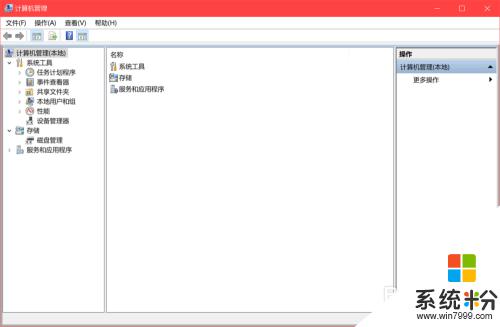
3.在窗口左側菜單中選擇係統工具,再點擊下拉選項中的設備管理器。
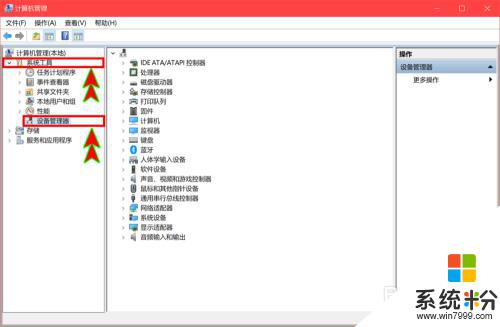
4.在右側顯示的設備中找到並點擊顯示適配器選項,打開下拉選項。
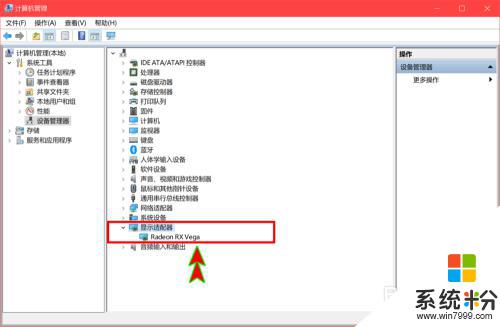
5.在下拉選項中就可以看到電腦顯卡,選擇顯卡後點擊鼠標右鍵。
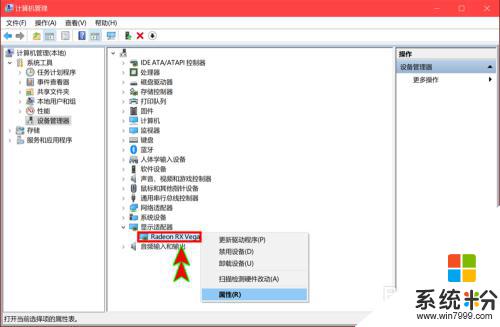
6.選擇右鍵菜單中的屬性選項,就可以查看到顯卡的基本屬性信息了。
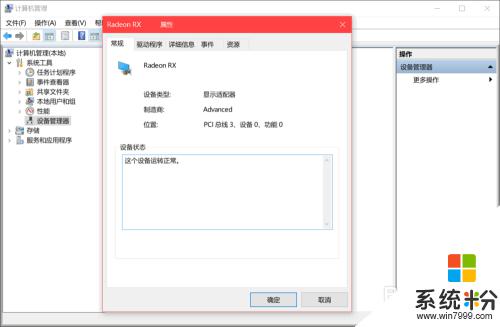
以上就是如何查看筆記本電腦顯卡配置的全部內容,如果遇到此類情況,您可以按照本文提供的步驟解決問題,非常簡單快速。